2023年02月25日
PowerShellでサウンド出力先 変更
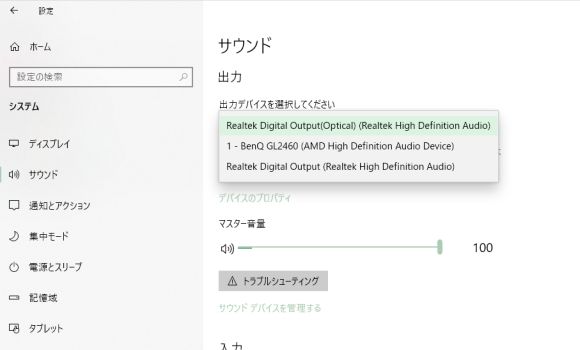
「foobar2000」や「MusicBee」をカスタマイズしていて、手持ちの曲を再生して楽しんでいるが、街なかを歩く時には「Spotify Free」で自分が持っていない曲を楽しむこともある。「OCNモバイルONE」は「Musicカウントフリー」があり、その中にはSpotifyも入っているので、容量を気にせず高音質で聴くことが出来る。
自宅でもSpotify Freeと思い、PC用のSpotifyを起動。
PCから音楽を聴くときには、マザーボードからサラウンド・システムに接続した光ケーブル経由で鳴らすのだが、Spotifyからはディスプレイ内蔵の貧弱なスピーカからしか音が出ない。Spotifyは「このパソコン」としか表示されず、サウンドの出力先を変更設定出来ないようである。その他は「Chromecast」が表示される。
「このパソコン」と言うことは、PCのディフォルト出力先を変更しなければならないらしい事に気づいた。
「通知領域」のスピーカ・アイコンを押して、矢印を押して、「再生デバイス」を選択しなければならない。あるいは「設定」→「システム」→「サウンド」→「出力デバイス」を選択しなければならない、上掲写真のように。
「foobar2000」や「MusicBee」はサウンド出力先は固定して設定しておけるのだが、Spotifyはひと手間必要になる。
それでは、Spotifyを起動する時には(1)サウンド出力先を変更(2)Spotifyを起動(3)サウンド出力先を戻す。それを「PowerShell」に自動的に実行してもらおう。
ロジックは汎用的なPCを対象にするのではなく、あくまでも個人で使用する私のPCにフィットした内容にする。PCの構成を変更したら、それに合わせてロジックも変更すれば良い。
調べていくと、サウンド関連をPowerShellで制御するのはかなり難しいらしい。レジストリを調べたり、その中の値と比較したりと、そこまで大袈裟にしないで簡単にサッと。
多くの先人たちのブログに出てくるのがGitHub上の「AudioDeviceCmdlets.dll」。GitHubへ見に行くこともあるが、説明やソースコードを見るわけではなく、目標となるプログラムをダウンロードする程度である。
このDLLをダウンロードして、PowerShellが動くフォルダと同じフォルダに入れると、PowerShellのサウンド出力先に関するコーディンが格段に楽になるとの教えである。
GitHub上で簡単にDLLの呼び出し方法(Get、Set)等を確認する。
そのDLLを利用可能にするコーディングを公開してくださっている先人もいらっしゃる。
サウンド出力先の変更をプログラム的に無言で実行されても、PowerShell素人の私としては、変更されたのを視覚的に確認したいのもあって、PowerShell実行時には「設定」の「サウンド」のウィンドウを開いて、終了したらそのウィンドウを閉じるコーディングも入れたい。
調べて、一行実行したら「Pause(に相当)」を入れて、動きを確認して。駄目なら調べて。
そんな事で、動くようになったPowerShellがこちら。
-----------------------------------------
# PowerShellのVersion確認
$Psversiontable
# 設定の「サウンド」を開く
Start ms-settings:sound
# DLL の場所を設定する
Set-location f:\myautomation
# DLLを利用可能にする
New-Item "$($profile | split-path)\Modules\AudioDeviceCmdlets" -Type directory -Force
Copy-Item ".\AudioDeviceCmdlets.dll" "$($profile | split-path)\Modules\AudioDeviceCmdlets\AudioDeviceCmdlets.dll"
Set-Location "$($profile | Split-Path)\Modules\AudioDeviceCmdlets"
Get-ChildItem | Unblock-File
Import-Module AudioDeviceCmdlets
# 現在のSoundDeviceを確認
Get-audiodevice -list
# Sound DeviceをRealtek Digital Optical に 変更
Set-Audiodevice -index 1
# 設定の「サウンド」を閉じる
$proid = Get-process -name systemsettings
Stop-process -inputobject $proid
# Spotify を起動 終了まで待つ
Start -wait C:\Users\ユーザID\AppData\Roaming\Spotify\Spotify.exe
# 設定の「サウンド」を開く
Start ms-settings:sound
# Sound DeviceをBenq GL2460 に 変更
Set-audiodevice -index 2
# 設定の「サウンド」を閉じる
$proid = Get-process -name systemsettings
Stop-process -inputobject $proid
-----------------------------------------
一行変更しただけで、全く動かなくなったりするので「Pause」を入れまくったり、開いたウィンドウを閉じるのは何を指定するのか等、判らないなりにも動くようになった。
このPowerShellを呼び出すショートカットにはSpotifyのアイコンを埋め込み、「Spotify起動」とした。
こんな小さなPowerShellでも「やった」感がある。
src="https://pagead2.googlesyndication.com/pagead/show_ads.js">
投稿者 owner : 2023年02月25日
2023年02月19日
松戸七福神 金蔵院 恵比寿

松戸七福神の金蔵院を訪問した。
いつものように「Googleマップ」と「ALKOO」でパトロールを楽しむために「裏通り優先」で歩き始める。
住宅街を抜け、日本大学松戸歯学部校舎そばをとおり、松戸馬橋高校のグラウンドそばを過ぎて、工場の近くを右折してからは、畑の中の農道をまっ直線に歩く。馬の背のような道なので高所恐怖症としては側溝に落ちないように足元を見て歩く。
坂川の神明大橋を超えたところに金蔵院の大きな看板が見えた。到着したのだが山門は看板と反対側のようで、お寺をグルっと回り込まなければならない。
山門には「真言宗 金蔵密院」と彫られた石が建っている。
境内は建物や石碑の類は少なめだなと思われた。本堂の柱の朱色もかなりはげかかり、住職さんは浄財を集めて塗り直したいだろうなと感じた。
恵比寿神は「弘法大師 御生誕千二百五十年」ののぼりに囲まれた祠の中に建立されている。

お顔は恵比寿駅の恵比寿様よりも柔和な顔立ちのように見える。あごひげが長い。
境内には一人のことが多いが、今日は車で来た母娘連れが握りしめた拳の中に小銭を入れているのか、堂や祠をお参りしながら、そこから浄財を入れていた。

帰りは来た道とは少し違う道で戻る。坂川沿いに南下して、川を渡らなければと山崎製パン工場傍の端を渡ったが、その先に常磐線が走っているので跨線橋がある橋を渡らなければならない。
Googleマップ上には車道橋を渡るように出ているのだが、少し離れた所から見る限り車だけの橋のように見える。とりあえず橋のふもとに行ってみると、細い急な階段が人が渡れるように備え付けられている。
こんな急な階段なら降りるのが少し怖いな。人が通っっているような様子もないので、もしもの事を考えて、気をつけて手すりを捕まえながら降りた。
それから先は何度も歩いたことがある道なのでマップを見なくても歩を進められる。
関連リンク 松戸七福神 華厳寺 弁財天
関連リンク 松戸七福神 円能寺 福禄寿
src="https://pagead2.googlesyndication.com/pagead/show_ads.js">
投稿者 owner : 2023年02月19日
2023年02月15日
DesktopWindowXamISource がタスクバーに
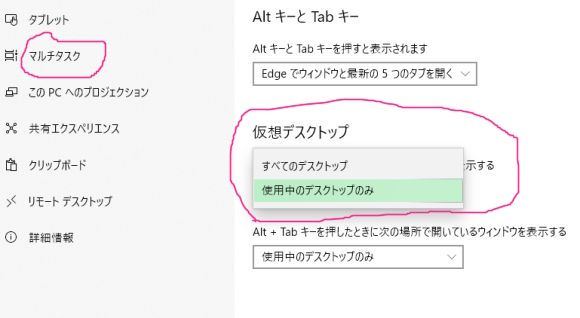
2023年1月19日にWindows10を起動したら、タスクバーに意識的に起動させていない何かが表示されている。
カーソルを当てると「DesktopWindowXamISource」となるが、Everythingで探させても、そんなものは無い。
右クリックで見ると、「OneDrive」と関係がありそうだが、「閉じる」事も出来て、その後の操作に影響を与えているようには見えない。「OneDrive」は頻繁に使用したり、同期のフォルダを多用したりしていないからか。
ネットで調べたが、私が「コレッ」と思うようなサイトは見当たらなかった。
PCを起動すると、必ず現れるのだが少しのクリックで何事もなかったようになる。
月例のWindowsUpdateがあったので、それで解消されるかなと思っていたが、変わりなく同じ。
再度、ネットで調べたら進展があった。それらしい記述と解消方法が書かれている。
日本語の「Microsoftコミュニティ」で「「DesktopWindowXaml」という空のウィンドウが表示される」の質問があり、「tanny8」さんが回答している。
説明が書かれているのだが、元の英語の「Microsoftコミュニティ」のアドレスを頼りに原文を見てみた。
そこには「tanny8」が記述していた解消方法の原文が「Andy Bushman」さんにより記述されている。
方法は
「設定」→「システム」→「ディスプレイ」の画面で→「マルチタスク」の画面で→
「仮想デスクトップ」の「タスクバーに次の場所で開いているウィンドウを表示する」の選択で
「使用中のデスクトップのみ」に切り替える。 (すべてのデスクトップ)になっていた。
日本語、英語の質問は両方ともWindows10なので、Windows11の環境は分かりません。私もWindows10。
通知領域にある「OneDrive」も消えて無くならない。以前の状態に戻って約一ヶ月の違和感が解消された。
src="https://pagead2.googlesyndication.com/pagead/show_ads.js">
投稿者 owner : 2023年02月15日
2023年02月01日
松戸七福神 円能寺 福禄寿

松戸七福神の円能寺を訪問した。
「松戸21世紀の森と広場」の近くの西端に位置している。
本堂(空照院)の傍には、いつもの「弘法大師御修業尊像」がいらっしゃる。こちらは真言宗豊山派の寺院である。
境内は作業をしている方以外は私一人、他に参拝者は居なかった。
こちらの七福神は福禄寿を祀っている。「幸福」「財産」「長寿」を司ると言われているので御利益にあずからなければ。
小さな福禄寿像が本堂に向き合う形で設置されている。にこやかに笑っている。四頭身くらいかな。

これまでに訪れた松戸七福神の寺院の中でも、こちらは他の像が少なめに設置されているが、七福神がまとまって祀られている。知識のある人なら特徴のある容貌や持ち物で七福神の名前を言えるのだろうが、私はまだ。

急な坂道を下り八柱駅方面に向かう。切り通しのような武蔵野線の線路を眼下にみながら歩く。
八柱駅の近くに「日高屋」があり、その2軒ほど先に「焼鳥日高」がある。看板が同じような字体なので、両方とも「日高屋」に見える。
なんと「焼鳥日高」はまだ千葉県に3軒しかないようである。同じ大きさのジョッキかどうかわからないが、「日高屋」より「焼鳥日高」が10円安い。こんなに近場で同系列だが価格に差をつけている。
パトロール(散歩)も長く歩いたので「焼鳥日高」で一服する。注文方法は「日高屋」のタブレット方式とは違い、タッチペンでメニューをタッチし、注文数をタッチし、「注文する」をタッチする。
壁に貼られた店毎のメニューには番号が付けられ、メニューの番号をタッチし注文する。店員さんはこのシステムを説明したら、お客とあまり会話することもない。客も注文するのに店員さんを呼ぶこともなく、無言で飲み食いする。出来上がった料理は店員さんが運び、空いた皿を片付ける。
会計はタッチペンをレジに持っていき、店員がタッチペンを読み取り、おあいそする。
それだからか店内は他のシステムの店内より静かで、タッチペンがメニューにタッチすると発声するのでその機械音声が少し聞こえる。後で調べたら、この機械音声も小さく出来るようだ。
飲み物2杯、2皿のつまみで1,000円程ちょい。「ちょい飲み」にピッタリ。
歩道から外れないように、家までのパトロールを続けなければ。
関連リンク 松戸七福神 金蔵院 恵比寿
関連リンク 松戸七福神 徳蔵院 老寿人
src="https://pagead2.googlesyndication.com/pagead/show_ads.js">
投稿者 owner : 2023年02月01日


